Inicio de sesión en dos pasos a través de FIDO2 WebAuthn
El inicio de sesión en dos pasos utilizando las credenciales FIDO2 WebAuthn está disponible de forma gratuita para todos los usuarios de Bitwarden.
Cualquier credencial certificada por FIDO2 WebAuthn puede ser utilizada, incluyendo claves de seguridad como YubiKeys, SoloKeys y Nitrokeys, así como opciones biométricas nativas como Windows Hello y Touch ID.
consejo
No se pueden agregar nuevas llaves solo de U2F no se pueden a�ñadir a una cuenta. Sin embargo, las claves de seguridad FIDO U2F existentes seguirán siendo utilizables y se marcarán (Migrado de FIDO) en el diálogo de Inicio de sesión en dos pasos → Gestionar FIDO2 WebAuthn.
FIDO2 WebAuthn es compatible con la mayoría de las aplicaciones de Bitwarden. Si desea utilizar una versión que no lo admite, asegúrese de activar un método alternativo de inicio de sesión en dos pasos. Las aplicaciones compatibles incluyen:
Caja fuerte web en un dispositivo con un navegador compatible con FIDO2.
Extensiones de navegador para un navegador compatible con FIDO2.
Aplicaciones de escritorio en Windows 10 y superior.
Aplicaciones móviles para Android y iOS 13.3+ con un navegador compatible con FIDO2.
Para habilitar el inicio de sesión en dos pasos usando FIDO2 WebAuthn:
advertencia
Perder el acceso a su dispositivo de inicio de sesión de dos pasos puede bloquearlo permanentemente de su caja fuerte a menos que escriba y guarde su código de recuperación de inicio de sesión de dos pasos en un lugar seguro o tenga habilitado y disponible un método alternativo de inicio de sesión de dos pasos.
Obtén tu código de recuperación desde la pantalla de inicio de sesión en dos pasos inmediatamente después de habilitar cualquier método.
Inicia sesión en la aplicación web de Bitwarden.
Seleccione Ajustes → Seguridad → Inicio de sesión en dos pasos desde la navegación:

Autenticación en dos pasos Ubica la opción FIDO2 WebAuthn y selecciona el botón Gestionar.

Selecciona el botón Gestionar Se le pedirá que ingrese su contraseña maestra para continuar.
Dale a tu clave de seguridad un Nombre amigable.
Conecte la clave de seguridad en el puerto USB de su dispositivo y seleccione Leer Clave. Si tu clave de seguridad tiene un botón, tócalo.
nota
Algunos dispositivos, incluyendo aquellos con Windows Hello o dispositivos macOS que admiten claves de paso, son autenticadores FIDO2 nativos que ofrecerán estas opciones como predeterminadas. Si quieres registrar una clave de seguridad u otro autenticador, es posible que necesites seleccionar un botón de Intenta otra forma, Otras opciones, o Cancelar para abrir tus otras opciones.
Seleccione Guardar. Un mensaje verde
Habilitadoindicará que el inicio de sesión en dos pasos utilizando FIDO2 WebAuthn se ha habilitado con éxito y tu llave aparecerá con una casilla de verificación verde ( ).Seleccione el botón Cerrar y confirme que la opción FIDO2 WebAuthn ahora está habilitada, como lo indica una casilla de verificación verde ( ).
Repite este proceso para agregar hasta 5 claves de seguridad FIDO2 WebAuthn a tu cuenta.
nota
Recomendamos mantener abierta la pestaña de la caja fuerte web activa antes de proceder a probar el inicio de sesión de dos pasos en caso de que algo se haya configurado incorrectamente. Una vez que hayas confirmado que funciona, cierra la sesión de todas tus aplicaciones Bitwarden para requerir el inicio de sesión en dos pasos para cada una. Eventualmente serás cerrado sesión automáticamente.
Se asume que FIDO2 WebAuthn es tu método-habilitado-de-mayor-prioridad. Para acceder a tu caja fuerte utilizando un dispositivo FIDO2 WebAuthn:
Inicia sesión en tu caja fuerte de Bitwarden e ingresa tu correo electrónico y contraseña maestra.
Se le solicitará que inserte su clave de seguridad en el puerto USB de su dispositivo. Si tiene un botón, tócalo.

FIDO2-Prompt
consejo
Marca la casilla Recuérdame para recordar tu dispositivo durante 30 días. Recordar tu dispositivo significará que no se te requerirá completar tu paso de inicio de sesión de dos pasos.
No se le requerirá completar su configuración de inicio de sesión de dos pasos secundarios para desbloquear su caja fuerte una vez que haya iniciado sesión. Para ayuda configurando el comportamiento de cerrar sesión vs. bloquear, vea opciones de tiempo de espera de la caja fuerte.
Si estás utilizando un autenticador FIDO2 con funcionalidad NFC como un YubiKey u otra clave de seguridad de hardware, es posible que necesites practicar para encontrar el lector NFC en tu dispositivo, ya que diferentes dispositivos tienen lectores NFC en diferentes ubicaciones físicas (por ejemplo, parte superior del teléfono vs. parte inferior del teléfono, o frente vs. atrás).
consejo
Las claves de seguridad de hardware suelen tener un enchufe físico, que funcionará de manera más confiable en casos donde NFC es difícil.
En dispositivos móviles, puedes encontrarte con un escenario donde tu YubiKey se lee dos veces consecutivamente. Sabrás que esto ha ocurrido cuando el navegador de tu dispositivo abra la página web de YubiKey OTP (https://demo/yubico.com/yk) y si tu dispositivo vibra varias veces para señalar múltiples lecturas NFC.
Para resolver esto, use la aplicación Gestor de YubiKey para desactivar la interfaz NFC → OTP para su llave:
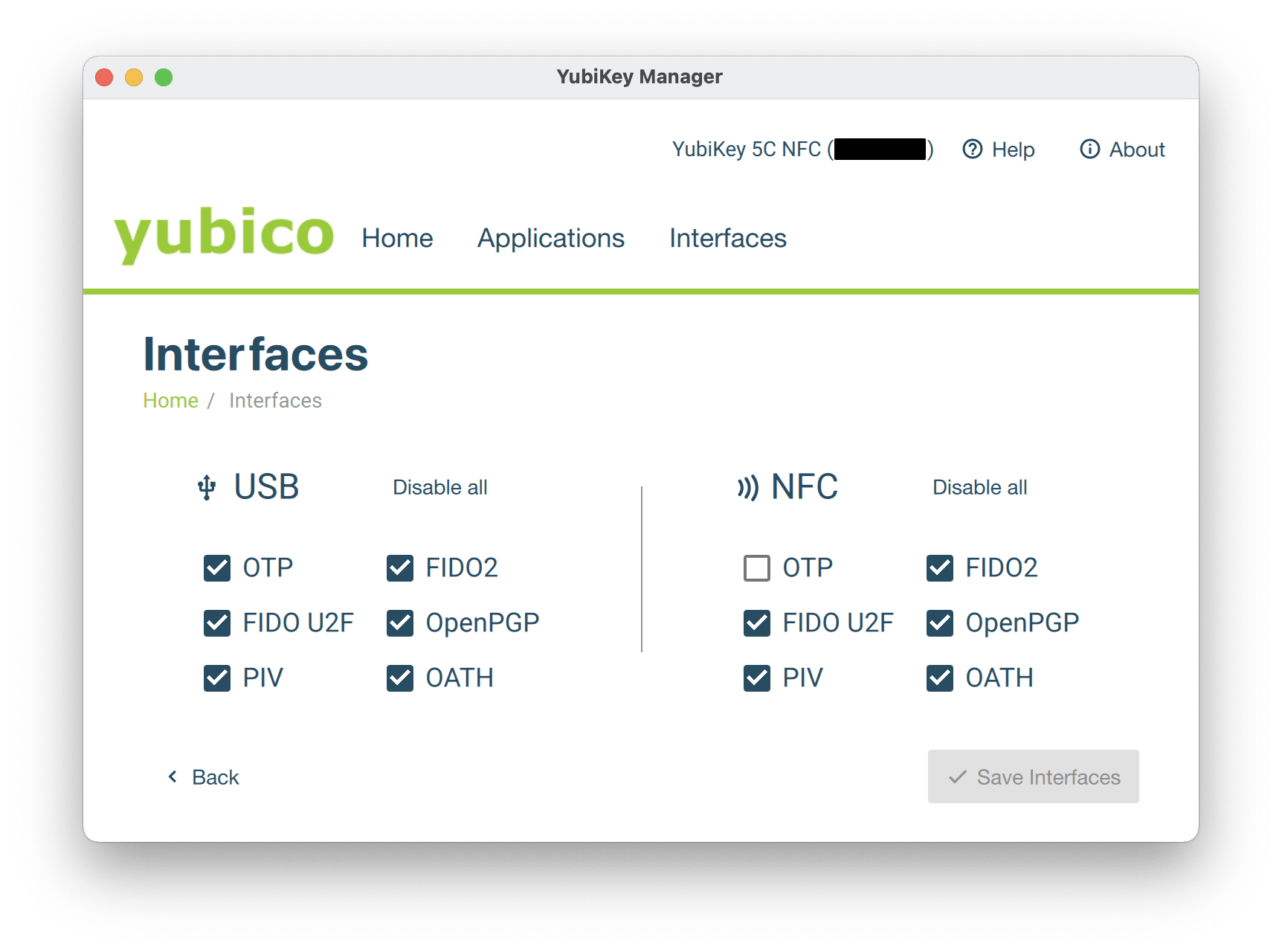
advertencia
Deshabilitar NFC → OTP te impedirá poder usar inicio de sesión en dos pasos a través de YubiKey (OTP) sobre NFC con esta llave. En este escenario, OTP a través de USB seguirá funcionando como se espera.